笔记本电脑打视频电话怎么开摄像头
更新时间:2024-01-07 17:09:02作者:yang
现代社会的快速发展,使得科技产品在我们的日常生活中扮演着越来越重要的角色,而作为一种重要的通信工具,笔记本电脑的摄像头在我们与亲朋好友进行视频通话时起到了至关重要的作用。对于一些新手用户来说,如何打开笔记本电脑的摄像头却可能成为一个困扰。今天我们就来详细了解一下如何开启笔记本电脑的摄像头,让我们能够更便捷地进行视频电话。
具体步骤:
1.在电脑桌面,鼠标双击“计算机”,进入页面后下拉,找到“视频设备”。
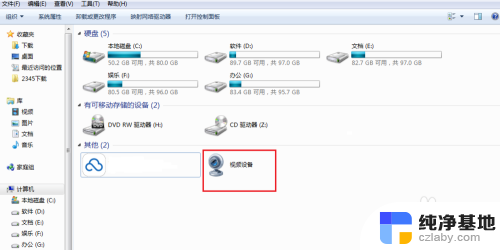
2.鼠标右键单击一下“视频设备”,看到有个“打开”的选择。左键点击“打开”。
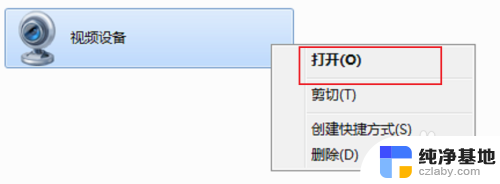
3.视频的窗口就马上弹出来了,稍等几秒钟后,视频对应的影像就会显示出来。
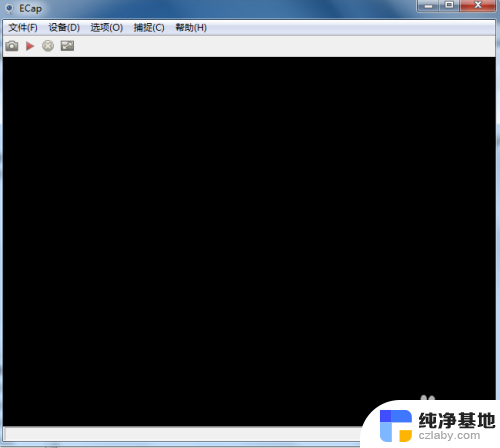
4.如果大家看不到视频中的图像,点击上方“设备”按钮。在设备下的“相机”和“麦克风”都打上勾。
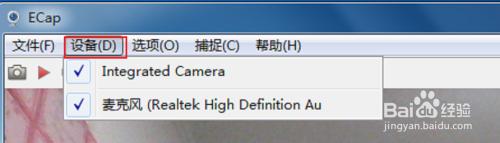
5.如果大家想要显示全屏,把全屏幕前面的对勾勾上即可。
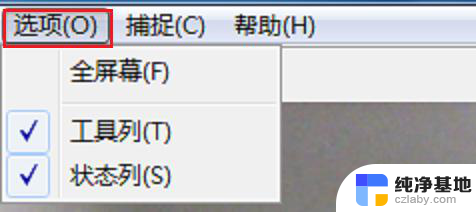
6.电脑视频不能正常使用的话,我们来更新一下视频驱动。右键点击“计算机”,点击“设备管理器”。
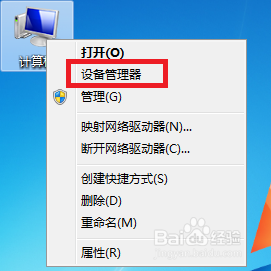
7.在页面中找到并且双击“图像”设备按钮。
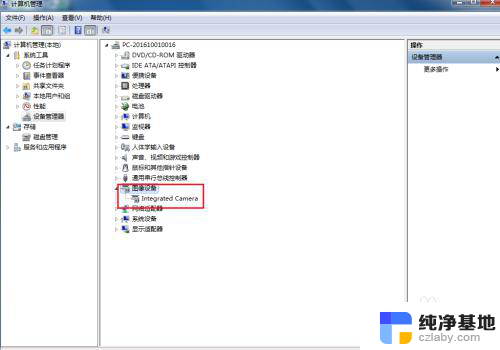
8.在显出来的设备中,鼠标用右键点击设备,打开“属性”按钮。
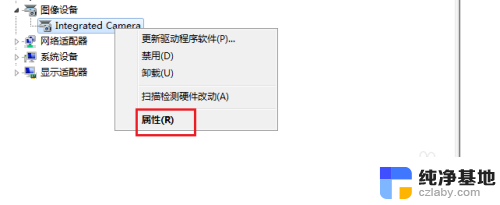
9.如果是禁用状态,点击“启用”开启视频,然后点击“更新驱动程序”。
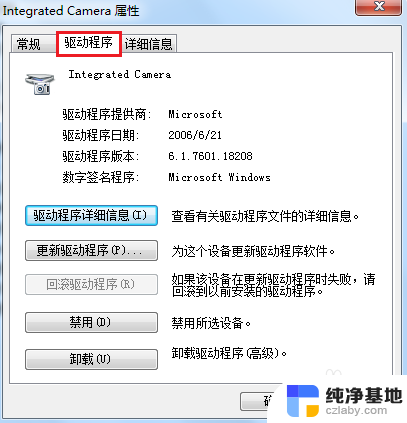
以上就是笔记本电脑如何打开摄像头进行视频通话的全部内容,如果您遇到这种情况,可以按照以上方法来解决,希望对大家有所帮助。
- 上一篇: wps怎么在文档里搜索
- 下一篇: wpsword怎么拼图
笔记本电脑打视频电话怎么开摄像头相关教程
-
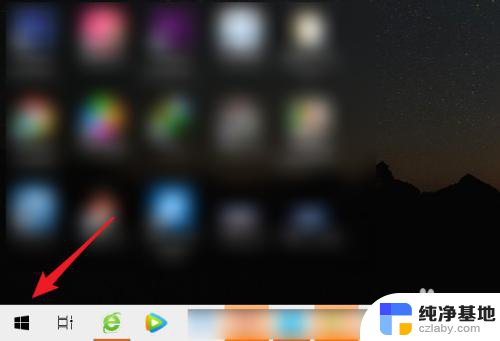 笔记本怎么开摄像头录视频
笔记本怎么开摄像头录视频2024-03-30
-
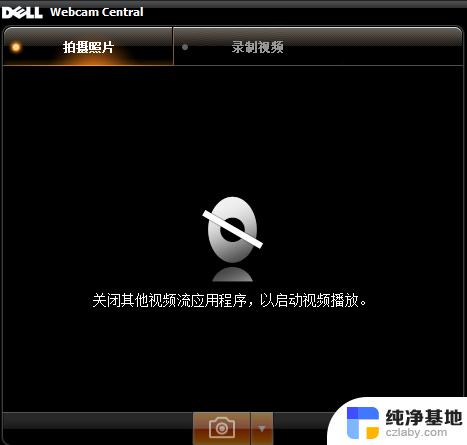 用电脑打视频电话为何开不了摄像头
用电脑打视频电话为何开不了摄像头2024-04-11
-
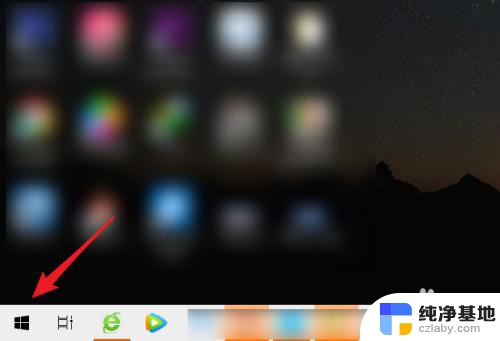 笔记本怎么用摄像头录视频
笔记本怎么用摄像头录视频2024-03-29
-
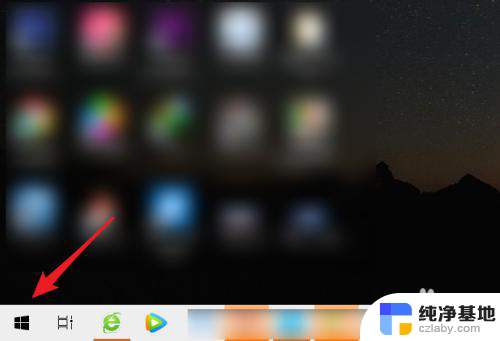 如何用笔记本摄像头录视频
如何用笔记本摄像头录视频2024-05-07
电脑教程推荐